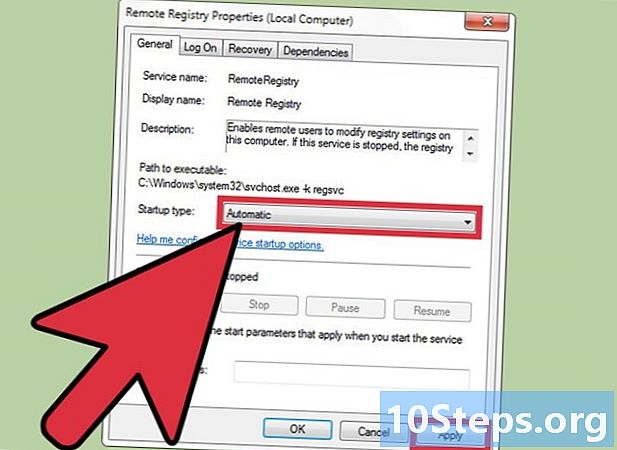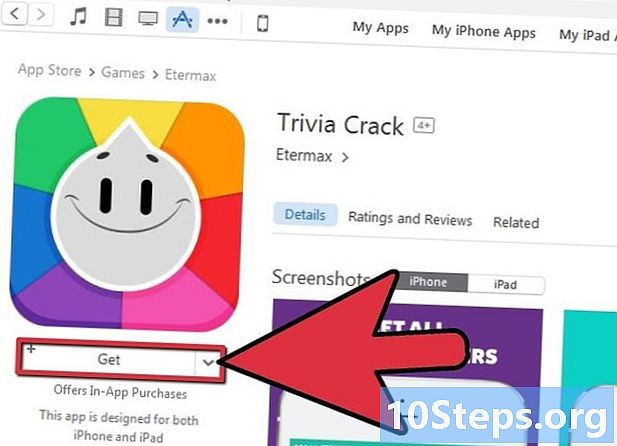Tác Giả:
Morris Wright
Ngày Sáng TạO:
24 Tháng Tư 2021
CậP NhậT Ngày Tháng:
14 Có Thể 2024
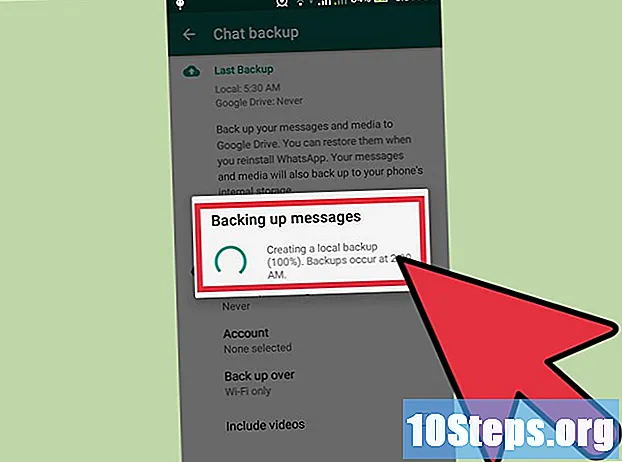
NộI Dung
Dữ liệu cuộc trò chuyện WhatsApp cũng quan trọng như tin nhắn SMS. Để tránh mất tất cả thông tin này do lỗi hệ thống hoặc bị đánh cắp điện thoại di động của bạn, chỉ cần sao lưu WhatsApp. May mắn thay, bạn có thể thực hiện trực tiếp từ menu cài đặt trong chính ứng dụng WhatsApp.
Các bước
Phương pháp 1/2: Sử dụng iPhone
Đảm bảo rằng iCloud đã được bật. Bạn phải kích hoạt iCloud Drive để có thể sao lưu các cuộc trò chuyện trên WhatsApp. Để làm điều đó:
- Chạm vào ứng dụng "Cài đặt" để mở cài đặt của thiết bị.
- Chạm vào tab "iCloud".
- Chạm vào tab "iCloud Drive".
- Trượt nút "iCloud Drive" sang bên phải; nó phải có màu xanh lá cây.

Thoát ứng dụng "Cài đặt". Để làm như vậy, chỉ cần nhấn nút "Trang chủ".
Mở ứng dụng "WhatsApp". Có thể sao lưu dữ liệu WhatsApp trực tiếp thông qua menu "Cài đặt" của chính ứng dụng.
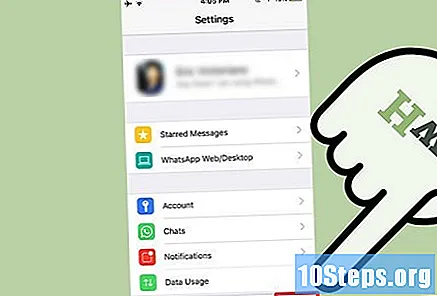
Mở menu "Cài đặt". Nó nằm ở góc dưới bên phải của màn hình WhatsApp.
Chạm vào tùy chọn "Cuộc trò chuyện". Tùy chọn này sẽ mở cài đặt cuộc trò chuyện của ứng dụng.

Chạm vào tùy chọn "Sao lưu cuộc trò chuyện". Tùy chọn này sẽ đưa bạn đến trang sao lưu cuộc trò chuyện WhatsApp.
Chạm vào "Sao lưu". Khi bạn làm như vậy, quá trình sao lưu sẽ bắt đầu. Menu này cũng chứa các tùy chọn khác, chẳng hạn như:
- "Tự động sao lưu": chọn xem sao lưu tự động sẽ diễn ra hàng ngày, hàng tuần, hàng tháng hoặc không bao giờ.
- "Bao gồm video": Bao gồm video của cuộc hội thoại trong bản sao lưu.
- Nếu đây là lần đầu tiên bạn thực hiện sao lưu, quá trình này có thể mất vài phút để hoàn tất.
Chờ cho đến khi sao lưu kết thúc. Khi kết thúc quy trình, bạn sẽ thấy thông báo "Sao lưu lần cuối: hôm nay" ở trên cùng của màn hình.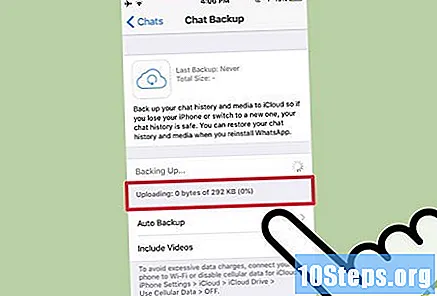
Phương pháp 2/2: Sử dụng Android
Mở ứng dụng "WhatsApp". Bạn có thể sao lưu các cuộc trò chuyện trực tiếp từ ứng dụng.
- Để làm điều này, Android phải được đồng bộ hóa với Google Drive.
Chạm vào nút menu Android. Nó có biểu tượng ba chấm ngang.
Chạm vào tùy chọn "Cài đặt". Nút này thường nằm ở góc dưới bên trái của màn hình WhatsApp.
Chạm vào tab "Cuộc trò chuyện". Nó sẽ mở các tùy chọn trò chuyện.
Chọn "Sao lưu cuộc hội thoại". Tiếp theo, bạn sẽ thấy một số tùy chọn: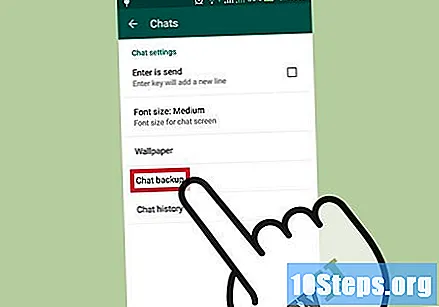
- "Sao lưu vào Google Drive": Lưu lịch sử trò chuyện của bạn trực tiếp vào Google Drive.
- "Sao lưu tự động": Chạm để truy cập cài đặt sao lưu tự động. Bạn có thể chọn giữa "Hàng ngày", "Hàng tuần", "Hàng tháng" hoặc "Không bao giờ" (tùy chọn mặc định).
- "Bao gồm video": Bật tùy chọn này để các video được sao lưu cho các cuộc trò chuyện.
Chạm vào "Sao lưu vào Google Drive". Sau đó, bạn phải chọn tần suất sao lưu.
Chạm vào "Sao lưu" để sao lưu cuộc hội thoại ngay lập tức. Miễn là điện thoại và tài khoản Google Drive của bạn có đủ dung lượng để lưu các cuộc trò chuyện, quá trình này sẽ tiếp tục.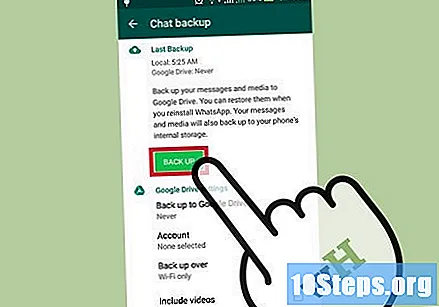
Chọn tài khoản bạn muốn lưu bản sao lưu vào. Nếu chưa đăng ký tài khoản Google, bạn cần chọn "Thêm tài khoản" và nhập địa chỉ email và mật khẩu của mình.
Chọn mạng được sử dụng để lưu bản sao lưu. Thực hiện việc này bằng cách nhấn vào "Bật sao lưu" và chọn mạng mong muốn.
- Khi sử dụng gói dữ liệu thay vì mạng Wi-Fi, nhà điều hành của bạn có thể tính phí dịch vụ cho bạn.
Chờ cho đến khi sao lưu hoàn tất. # * Nếu đây là lần đầu tiên bạn thực hiện sao lưu, quá trình này có thể mất vài phút để hoàn tất.
Lời khuyên
- Để tránh bị nhà cung cấp dịch vụ tính phí, trước tiên hãy kết nối với mạng Wi-Fi.
Cảnh báo
- Nếu bạn không lưu các cuộc trò chuyện WhatsApp của mình trước khi xóa tài khoản, thì các tin nhắn sẽ không thể khôi phục được sau đó.